Du verwendest Adobe InDesign, um großartige Dokumente zu erstellen. Eine professionelle Typografie ist dabei unerlässlich, insbesondere in langen Texten. Diese Anleitung zeigt dir, wie du effektive Typografie durch den Einsatz von Sonderzeichen und speziellen Leerzeichen optimieren kannst. Lass uns eintauchen und die wichtigsten Funktionen kennenlernen, die dir helfen, deine Dokumente sauber und leserfreundlich zu gestalten.
Wichtigste Erkenntnisse
- Sonderzeichen wie Auslassungszeichen und Gedankenstriche sind mindest erforderlich für eine ansprechende Typografie.
- Die Verwendung von geschützten Leerzeichen verhindert unerwünschte Zeilenumbrüche.
- Die Funktion „Suchen und Ersetzen“ in InDesign ermöglicht die schnelle Anpassung von Sonderzeichen im gesamten Dokument.
Schritt-für-Schritt-Anleitung zur Typografie-Optimierung
Beginne damit, die richtigen Werkzeuge und Zeichen in InDesign zu finden. Du hast eine Vielzahl von Sonderzeichen zur Verfügung, die du in anderen Programmen nicht findest. Dies ist der erste Schritt, um deine Typografie zu verfeinern.
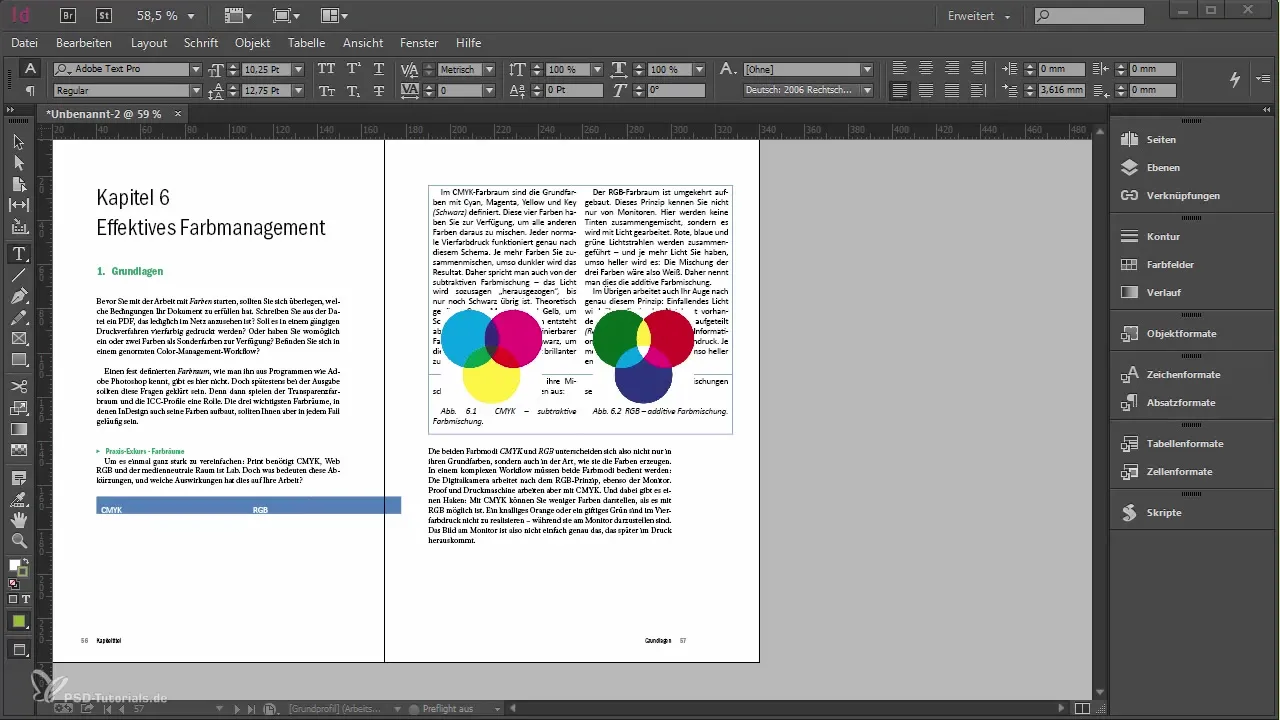
Zuerst solltest du dir ein Snippet vorbereiten, das du in dein Dokument einfügen kannst. Ein Snippet ist ein kleiner Textausschnitt, den du als Vorlage verwenden kannst. Platziere das Snippet am Ende deines Dokuments, um es gleich zu integrieren.
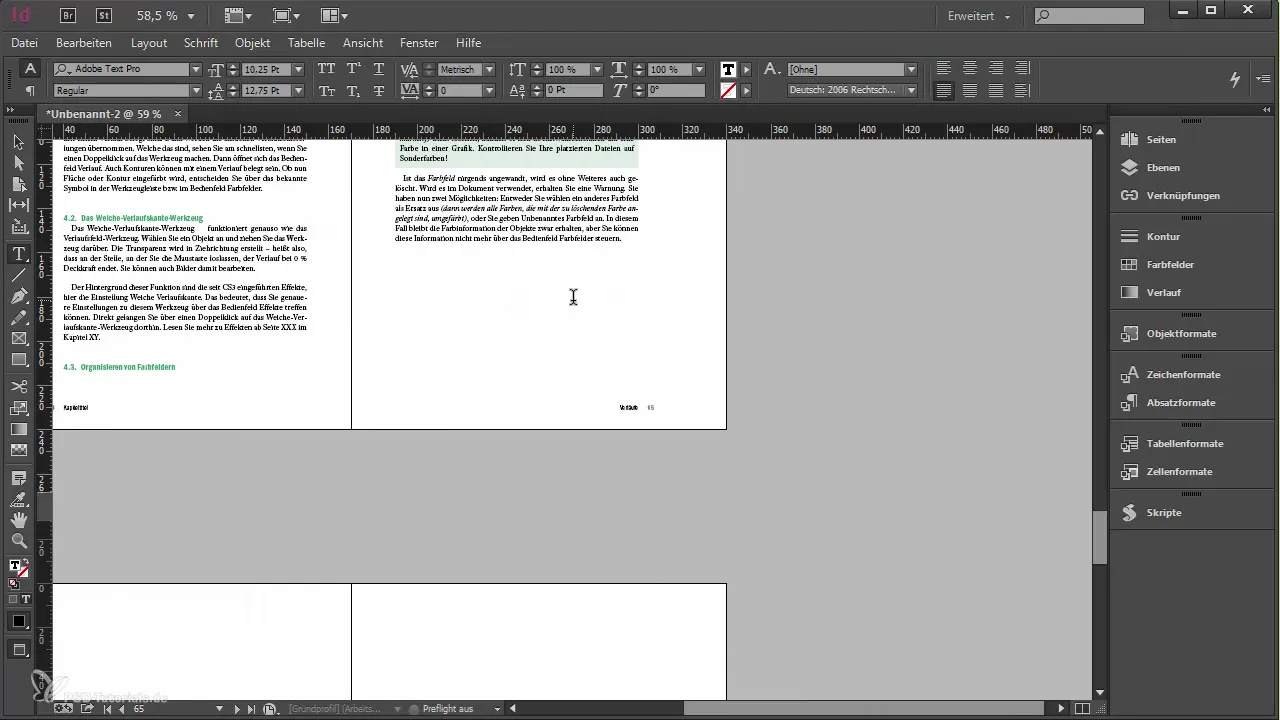
Jetzt kannst du die verschiedenen Typen von Zeichen, die du kennst, nutzen – darunter auch deine Beispiele für „falsch“ oder „richtig“. Dies hilft, ein besseres Verständnis für die Bedeutung der richtigen Zeichen zu entwickeln.
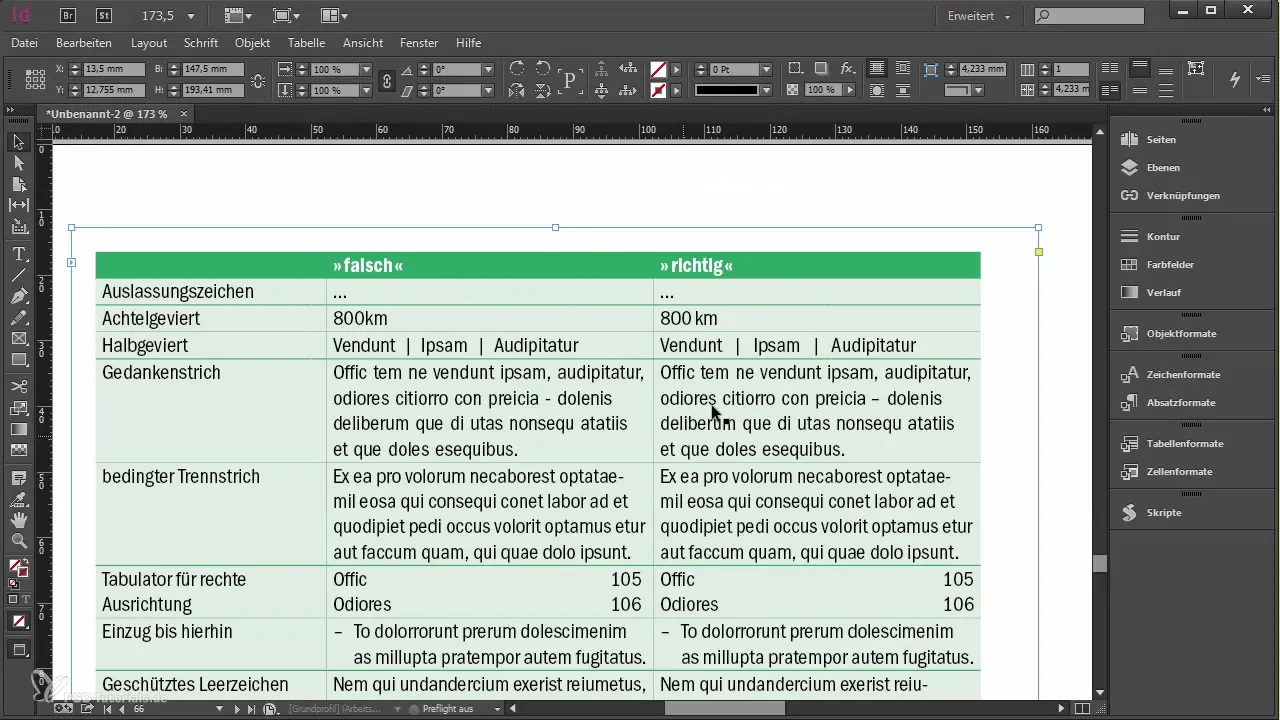
Beginnen wir mit dem Auslassungszeichen. Wenn du drei Punkte als Auslassungszeichen verwendest, ist es wichtig, das richtige Zeichen zu verwenden. In Foren oder beim Schreiben wird es leicht übersehen, aber InDesign bietet dir ein echtes Zeichen dafür, das eleganter aussieht.
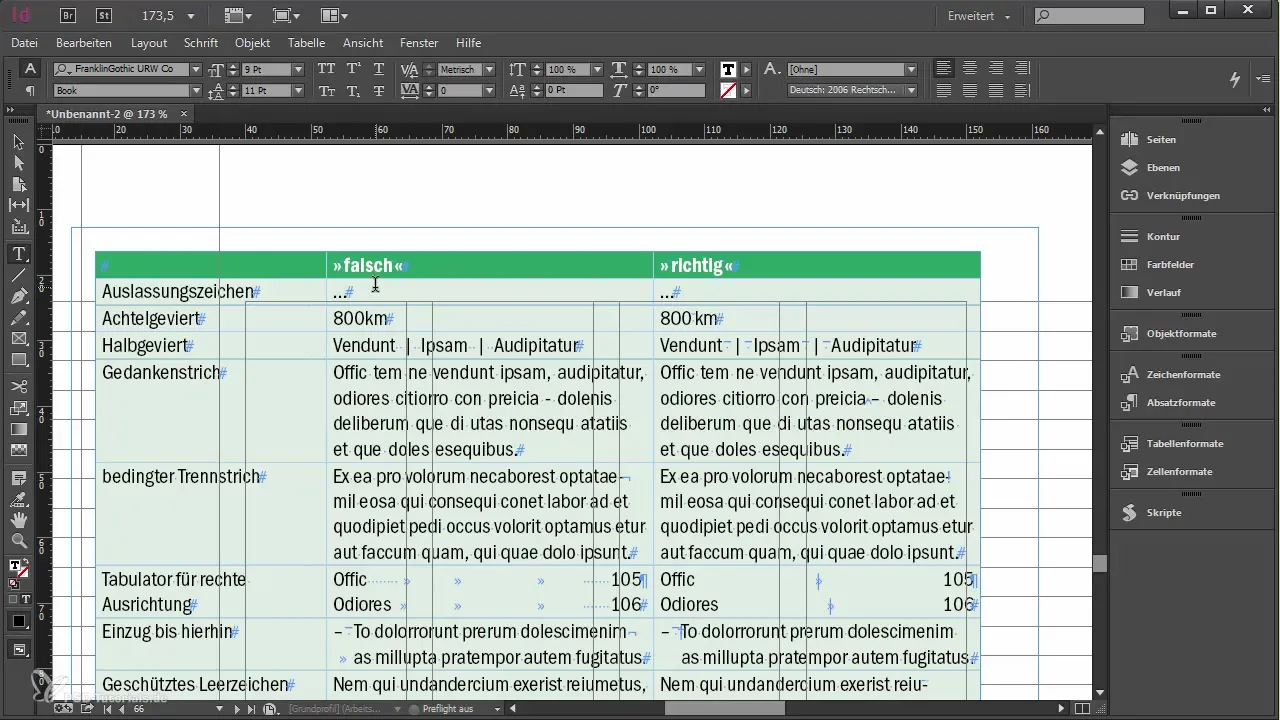
Um das Auslassungszeichen in deinen Text einzufügen, gehe zu Schrift > Sonderzeichen einfügen. Hier findest du die Möglichkeit, das richtige Auslassungszeichen auszuwählen.
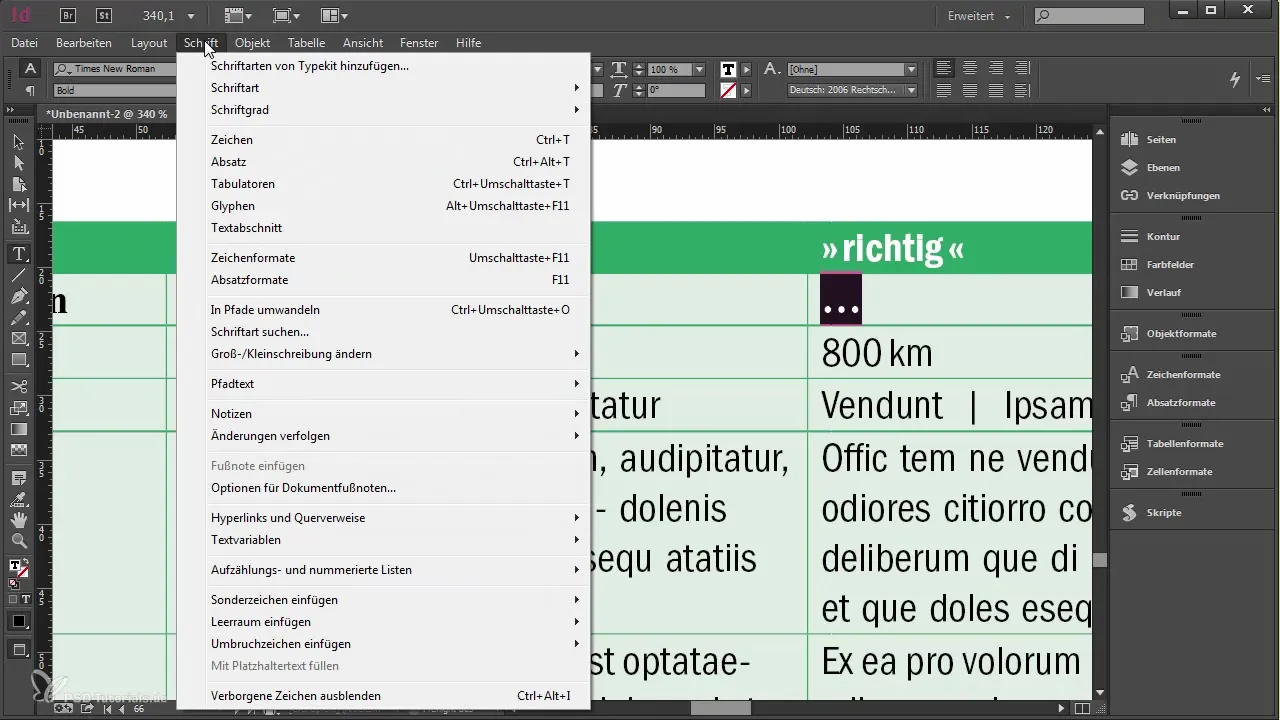
Solltest du die Tastenkürzel dazu nicht auswendig wissen, hilft eine kurze Suche im Menü. InDesign zeigt uns immer die entsprechenden Tastenkombinationen an, die die Arbeit beschleunigen.
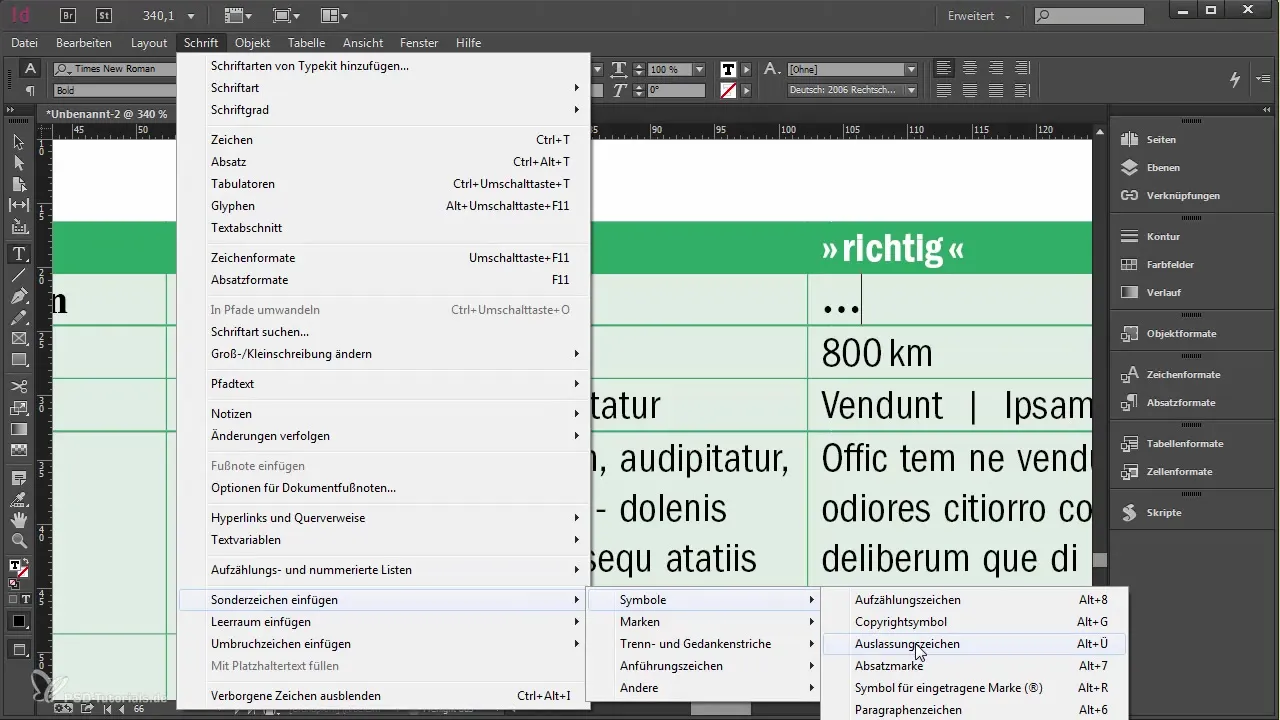
Ein weiteres wichtiges Zeichen sind die speziellen Leerzeichen. Nutze ein Achtel geführt, um den Abstand zwischen Zahlen und Einheiten zu optimieren. Das sorgt für eine ansprechende und klare Schrift, wenn es darum geht, Einheiten zu präsentieren.
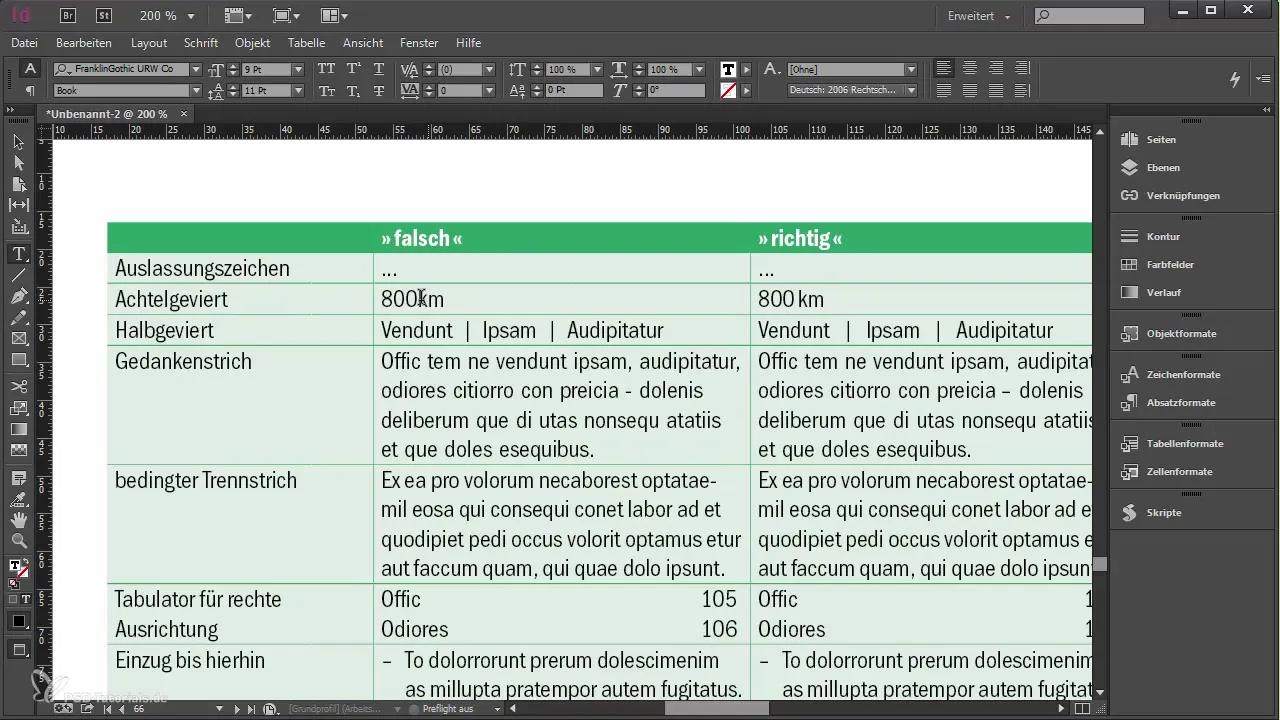
Zeige wieder die verborgenen Zeichen an, um zu sehen, wo du das richtige Zeichen verwenden kannst und die Abstände entsprechend anzupassen.
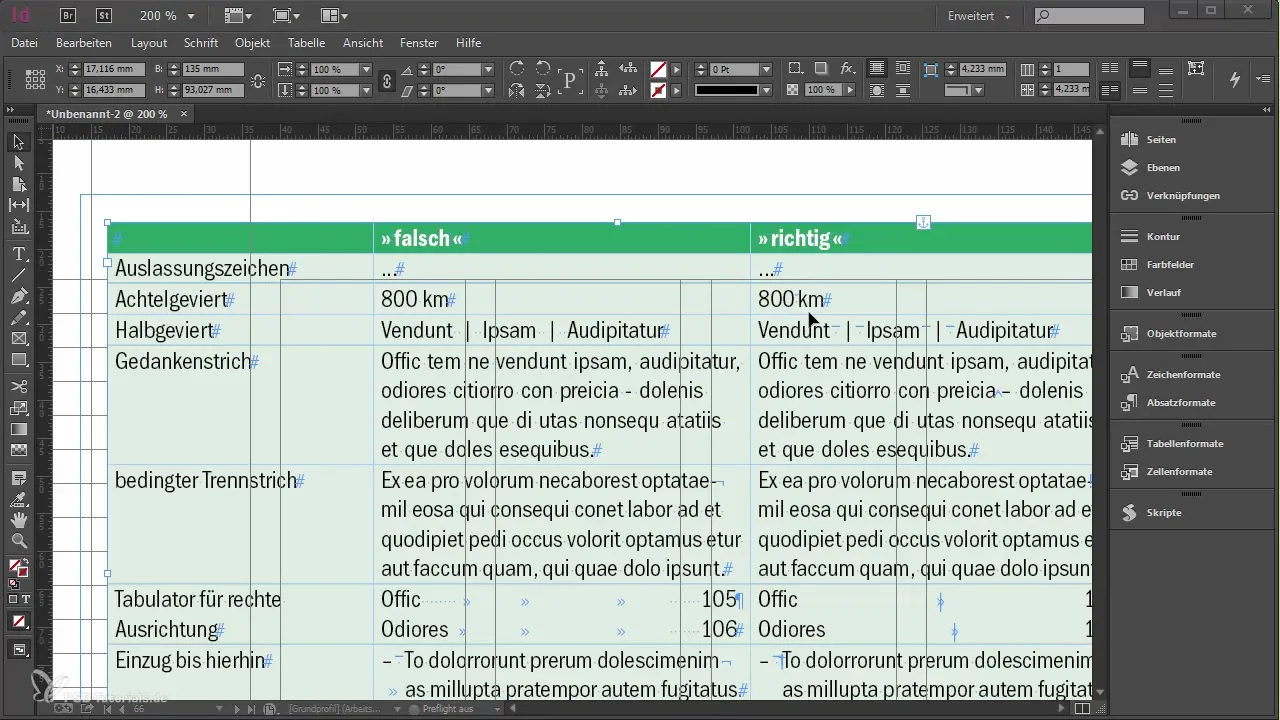
Der Gedankenstrich ist ein weiteres wichtiges Zeichen, das in vielen Texten vorkommt. Wenn du um ein Minuszeichen nicht herumkommst, solltest du es durch den richtigen Gedankenstrich ersetzen, um deine Typografie zu verbessern.
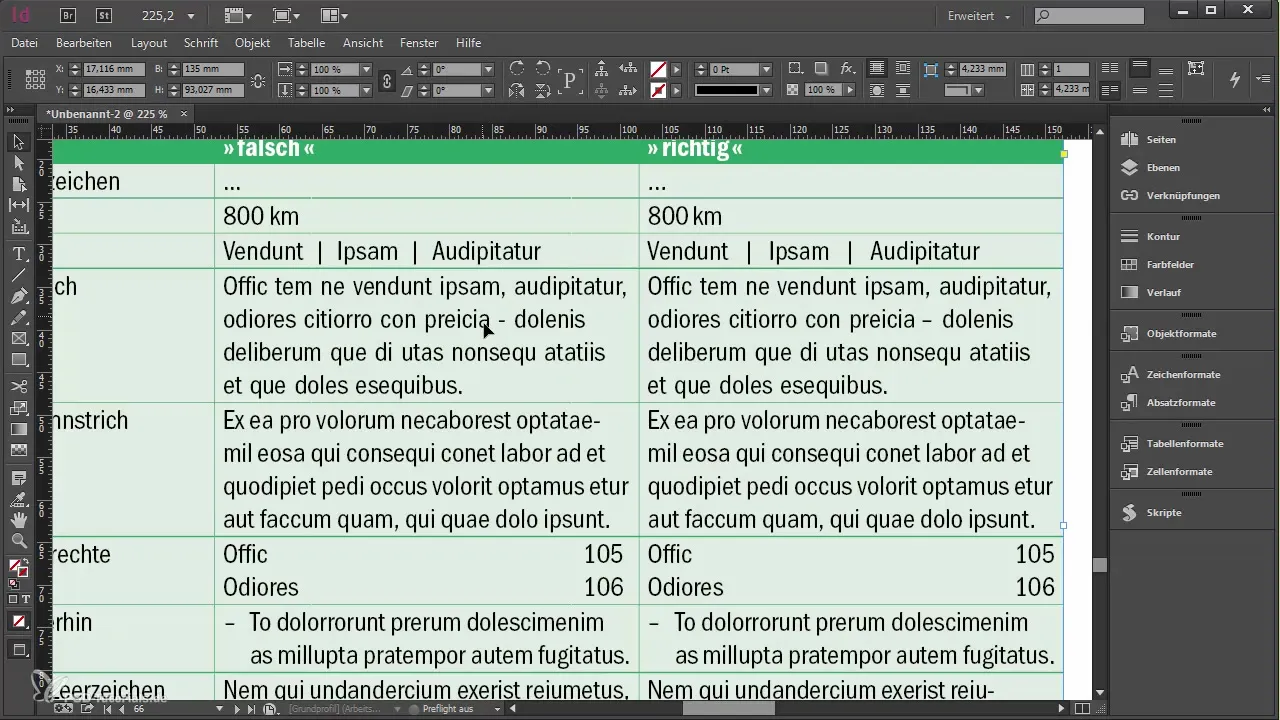
Um das geschützte Leerzeichen zu verwenden, navigiere zu Schrift > Sonderzeichen einfügen und wähle den entsprechenden Menüpunkt aus. Das geschützte Leerzeichen sorgt dafür, dass Texte nicht umbrechen, was die Lesbarkeit erhöht.
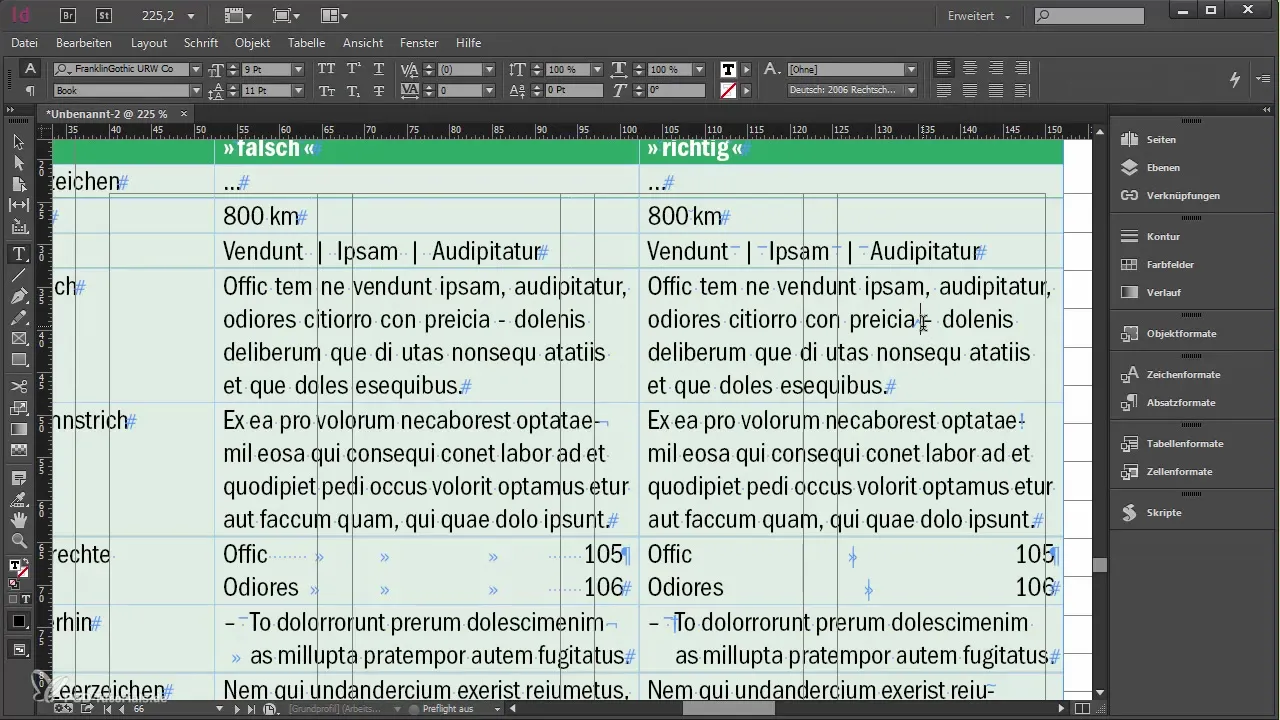
Sei dir bewusst, dass das geschützte Leerzeichen perfekten Abstand hält, insbesondere wenn es um Formulierungen geht, die zusammengehören wie "100 Kindern".
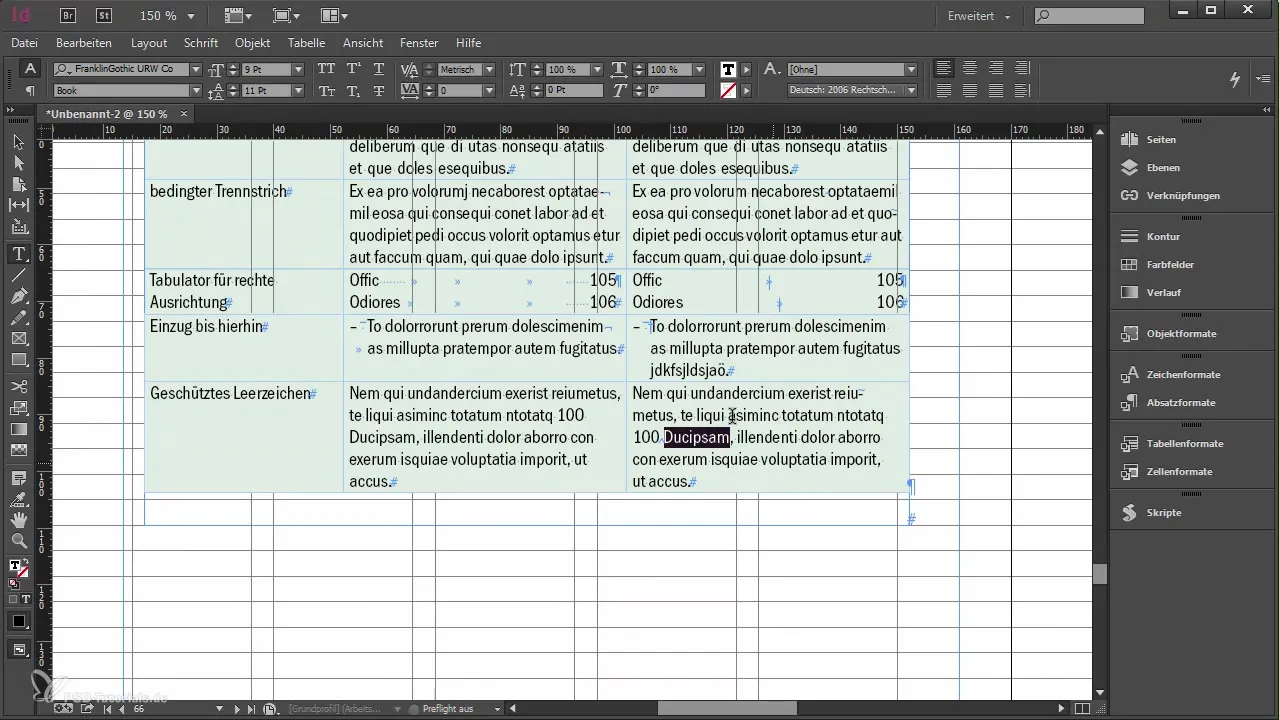
Du kannst auch den bedingten Trennstrich verwenden, um Wörter gepaart an bestimmten Stellen zu trennen, ohne sie unschön zu zerschneiden. Das ermöglicht ein ansprechenderes Layout.
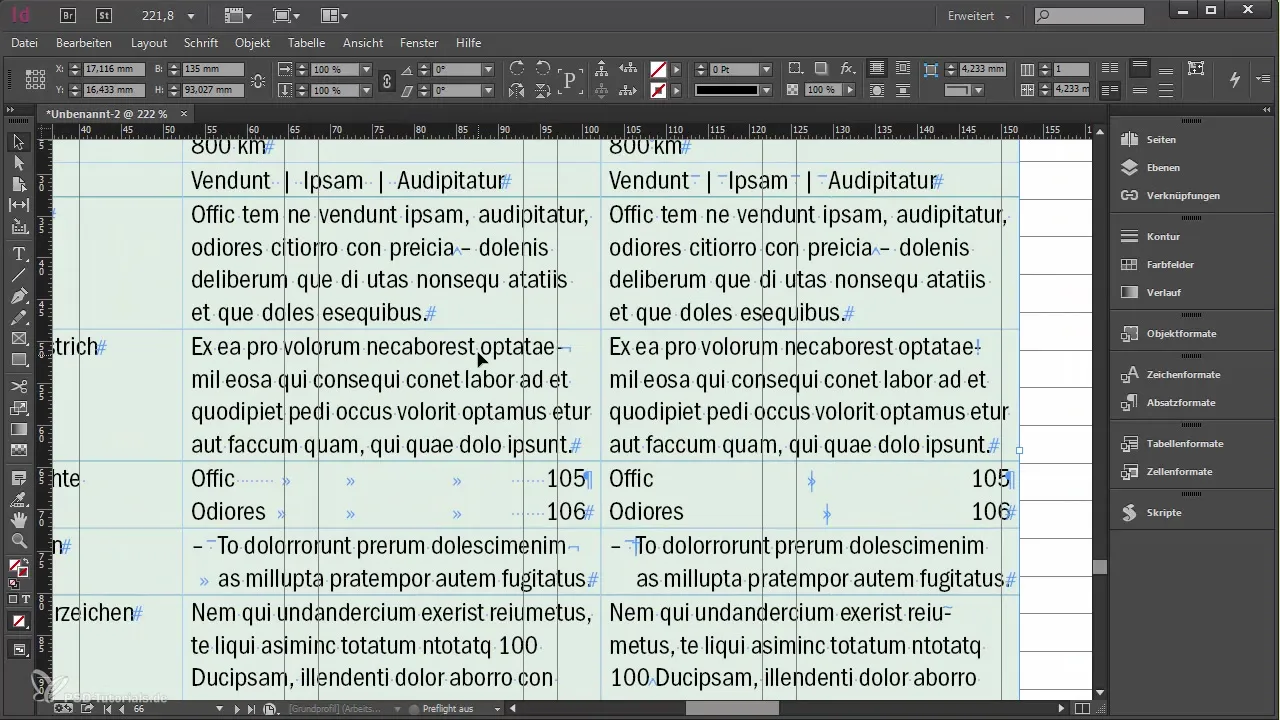
Für einen besondersen Tabulator zur rechten Ausrichtung solltest du darauf achten, den richtigen Tabulator in deinem Text einzufügen, um eine saubere Ausrichtung zu gewährleisten.
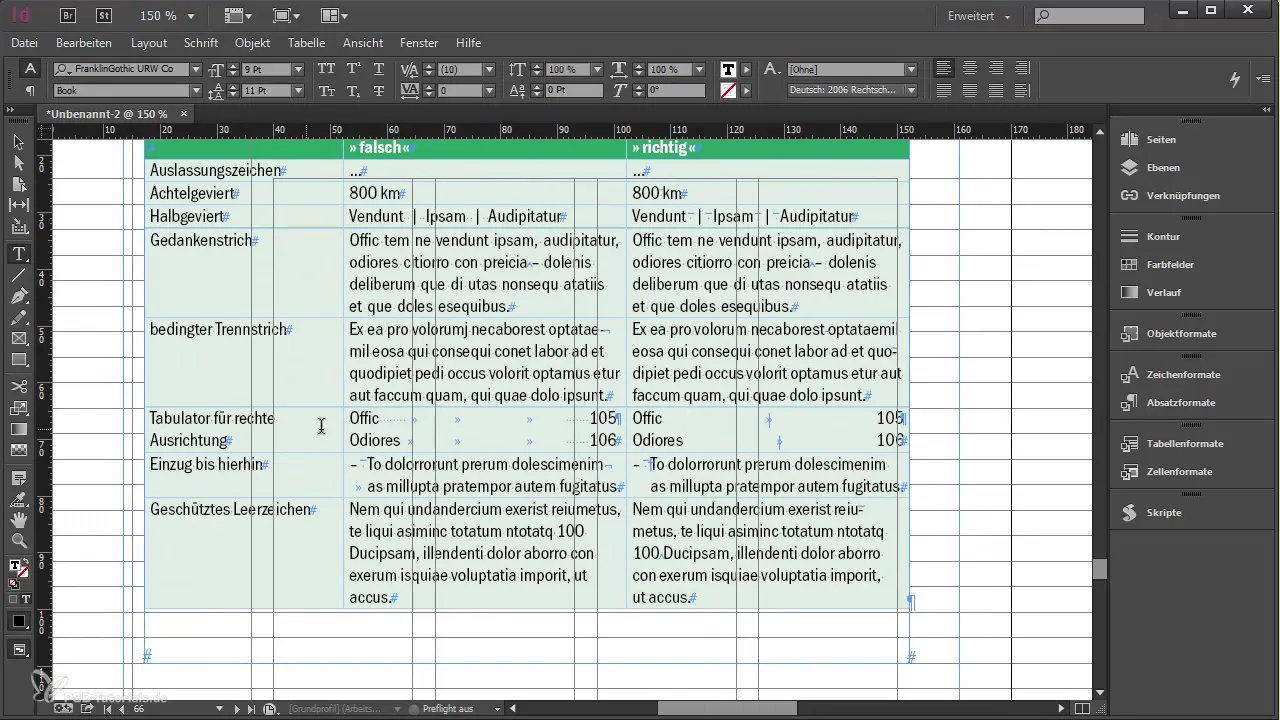
Die Nutzung dieser Zeichen ist besonders wichtig für dein Großprojekt. Während du die korrekten Sonderzeichen heranziehst, lege Wert darauf, dass deine Arbeit sowohl funktional als auch ästhetisch ansprechend bleibt.
Zusammenfassung
Wenn du diese Schritte und Hinweise zur Typografie berücksichtigst, kannst du in Adobe InDesign ein harmonisches und professionelles Dokument erstellen. Die gezielte Verwendung von Sonderzeichen und Leerzeichen wird deine Texte auf ein neues Level bringen.
Häufig gestellte Fragen
Wie finde ich Sonderzeichen in InDesign?Die Sonderzeichen findest du unter dem Menüpunkt Schrift > Sonderzeichen einfügen.
Was ist der Unterschied zwischen einem normalen Minus und einem Gedankenstrich?Ein Gedankenstrich ist länger und sollte für eine korrekte Typografie verwendet werden, während das Minuszeichen kürzer ist.
Wie kann ich sicherstellen, dass Wörter nicht in neue Zeilen umbrechen?Verwende dazu geschützte Leerzeichen, um zu verhindern, dass Wörter getrennt werden.
Was ist ein bedingter Trennstrich?Ein bedingter Trennstrich erlaubt dir, ein Wort an einer gewünschten Stelle zu trennen, ohne dass es fest im Text eingebettet ist.


